將 AVI 轉換為 VOB:最佳工具和技巧
將 AVI 轉換為 VOB 將為您的影片檔案提供相容性選項,尤其是在您使用 DVD 播放器或創作光碟時。 AVI(音訊影片交錯)和 VOB(影片物件)是流行的格式,但 VOB 常用於 DVD 影片檔案。瞭解轉換過程對於確保不同平臺的無縫播放至關重要。在本次討論中,我們將深入探討將 AVI 檔案轉換為 VOB 格式的複雜性,深入瞭解可用的最佳實踐和工具。
第 1 部分:瞭解 AVI 到 VOB 的轉換
AVI 到 VOB 轉換是指將音訊影片交錯 (AVI) 檔案轉換為影片 (VOB) 格式的過程。此轉換對於與 DVD 播放器和創作光碟的相容性至關重要。有多種工具可以有效地將 AVI 轉換為 VOB 並無縫地保持影片品質。
AVI 到 VOB 轉換器的優點:
- 在 DVD 播放機上無縫播放
- DVD 燒錄過程中保持影片品質
- 增強了與 DVD 製作軟體的相容性
- 方便建立 DVD 選單和章節
- 允許整合字幕和多個音軌
- 簡化 DVD 格式影片內容的分享和分發
第 2 部分. 前 6 個 AVI 到 VOB 轉換器
1.HitPaw Univd
HitPaw Univd (HitPaw Video Converter)是一款多功能工具,旨在簡化您的影片轉換需求,特別是作為 AVI 到 VOB 檔案轉換器。憑藉其直覺的介面和強大的功能,它提供從 AVI 到 VOB 格式的無縫轉換,確保與 DVD 播放器和創作光碟的相容性。無論您是新手還是經驗豐富的使用者,HitPaw Univd 都能提供高效的解決方案,幫助您輕鬆、精確地轉換影片檔案。
特點:
- 透過直覺的介面輕鬆將 AVI 轉換為 VOB。
- 從 10,000 多個網站下載影片作為來源內容。
- 從流行平臺提取音樂以供多種用途。
- 使用內建編輯工具無縫編輯影片。
- 利用影像壓縮器等附加功能來最佳化儲存。
- 擷取螢幕錄影以建立多樣化的內容。
- 將 2D 影片轉換為身臨其境的 3D 體驗。
- 用於 AVI 到 VOB-free 轉換和綜合多媒體任務的一體化解決方案。
步驟 1. 啟動 HitPaw Univd,然後將媒體檔案新增或拖曳到程式中。

步驟 2. 選擇 WebM 作為輸出格式。

步驟 3. 按一下「轉換」以轉換單一檔案,或按一下「全部轉換」以批次轉換檔案。

2. 組裝
Ssemble 的線上 AVI 到 VOB 轉換器是一個有用的工具,允許使用者快速輕鬆地將 AVI 影片檔案轉換為 VOB 格式。只需點選幾下,使用者就可以將 AVI 影片轉換為 VOB,這是一種更廣泛支援的格式,可以在不同裝置上播放。 Ssemble 的轉換器可確保高品質輸出,同時保持原始影片的寬高比和解析度。 Ssemble 的線上 AVI 到 VOB 轉換器是免費下載 avi 到 VOB 轉換器軟體的絕佳選擇。
特點
- 與 Windows、Mac、Linux 和所有主要瀏覽器相容
- 不妥協地保留內容的原始質量
- 支援超過 1500 種不同檔案型別的轉換,包括影片、影象、音訊檔案和電子書
步驟
步驟 1. 上傳您要轉換的 AVI 檔案。點選“上傳檔案”按鈕或將其拖曳到上傳選單上。然後單擊它將其新增到時間軸中。
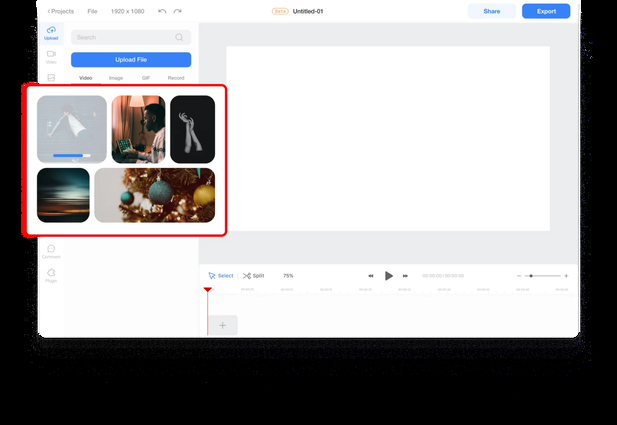
步驟 2. 點選匯出按鈕 > 選擇 OB 作為格式 > 匯出並下載檔案
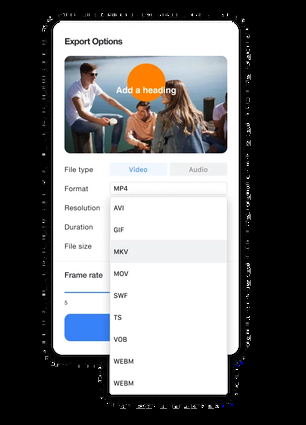
3. 轉換
Convertio 是一個多功能的線上檔案轉換平臺,為轉換各種檔案格式提供無縫解決方案。透過 Convertio,使用者可以輕鬆地將 AVI 轉換為 VOB,反之亦然,並具有免費下載選項的額外好處。體驗根據您的需求量身定製的高效、可靠且使用者友好的檔案轉換。
特點
- 輕鬆瀏覽 Convertio 直覺的介面,讓 AVI 到 VOB 的轉換變得輕而易舉。
- Convertio 支援多種檔案格式,確保轉換的靈活性。
- 受益於 Convertio 的 AVI 到 VOB 轉換器免費下載功能,無需額外費用即可輕鬆存取轉換後的檔案。
步驟
步驟1.上傳影片
選擇或拖放 AVI 影片,將其從電腦、iPhone 或 Android 轉換為 VOB 格式。此外,可以從您的 Google Drive 或 Dropbox 帳戶中選擇它。
步驟 2. 轉換檔案
現在您的影片已上傳,您可以開始 AVI 到 VOB 的轉換。如果需要,請將輸出格式變更為支援的 37 種影片格式之一。之後,您可以新增更多影片進行批次轉換。
第 3 步:調整影片
如果需要,您可以透過點選齒輪圖示自訂解析度、品質、寬高比等設定。如有必要,將它們應用於所有影片檔案,然後按一下「轉換」按鈕進行處理。
步驟 4. 下載影片
影片經過轉換和編輯後,您可以將其下載到您的 Mac、PC 或其他裝置。如有必要,請將檔案儲存到您的 Dropbox 或 Google Drive 帳戶。
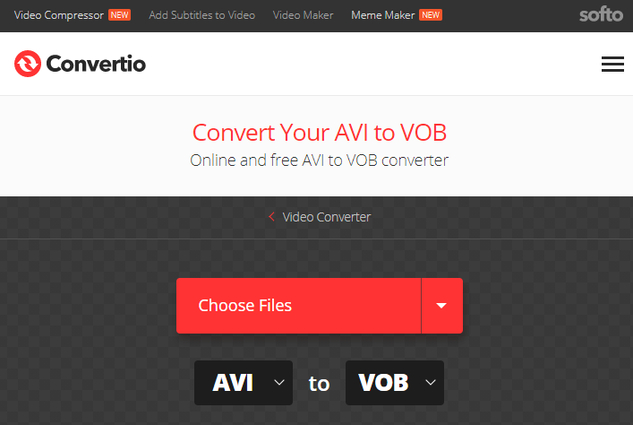
4. 轉換器
MConverter 是一款多功能線上工具,旨在有效地將 AVI 無縫轉換為 VOB 格式。憑藉其使用者友好的介面和強大的功能,MConverter 簡化了流程,只需點選幾下即可確保高品質的轉換。使用我們的線上 AVI 到 VOB 轉換器體驗便利性和可靠性。
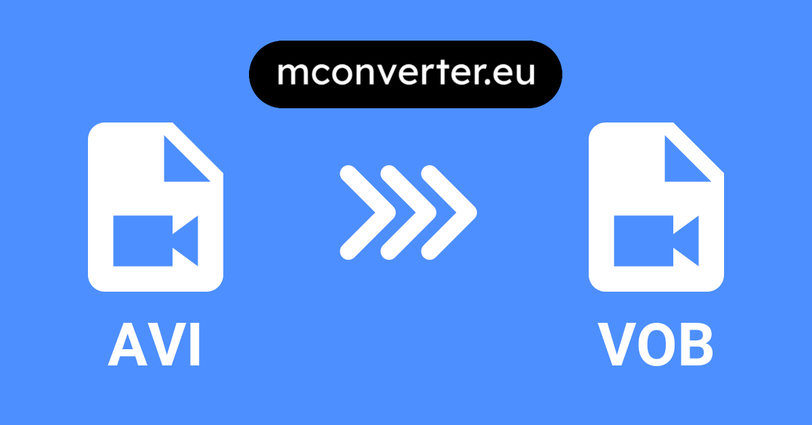
特點
- 全面的 AVI 到 VOB 轉換功能
- 有效保持影片品質;終極 AVI 到 VOB 轉換器完整版解決方案。
步驟
步驟 1. 在此頁面頂部,拖放您的 AVI。
您也可以使用作業系統的檔案選擇器點選以選擇 AVI 檔案。
步驟 2. 點選或點選目標格式清單中的 vob
步驟 3. MConverter 處理完 VOB 檔案後,下載它們。
5. 4Videosoft
4Videosoft 成為多媒體軟體解決方案領域的知名品牌,以其滿足各種需求的多種工具而聞名。 4Videosoft專注於使用者友好的介面和一流的效能,不斷創新,提供尖端的影片編輯、轉換和播放解決方案,贏得廣泛讚譽
特點
- 高效的「AVI到VOB線上轉換器」工具,可實現無縫格式轉換。
- 直覺的使用者介面有助於輕鬆導航和操作。
- 廣泛的格式支援確保與各種多媒體檔案的相容性。
步驟
步驟1.啟動4Videosoft軟體並選擇「AVI到VOB線上轉換器」工具。
步驟 2. 使用「新增檔案」按鈕將 AVI 檔案加入程式中。
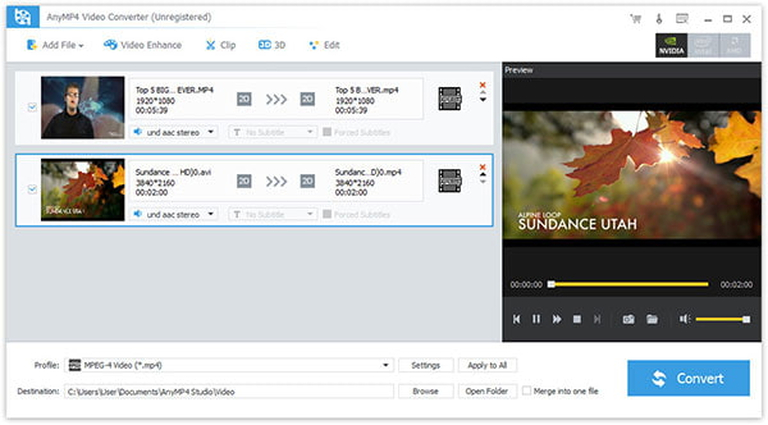
步驟 3. 按一下「設定檔」欄位右側的下拉箭頭,然後從下拉清單中選擇所需的影片格式。
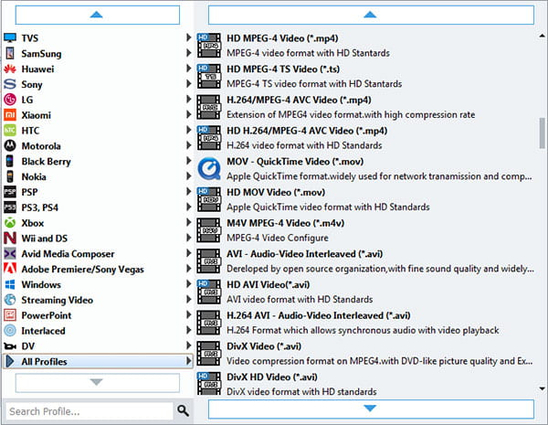
步驟4.點選「轉換」開始轉換過程,有效率地交付VOB檔案。
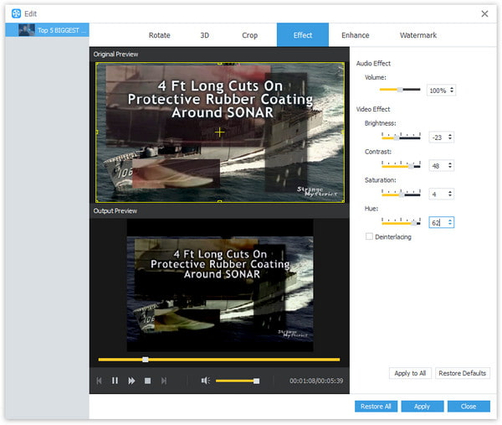
6.Movavi轉換器
Movavi Converter 是終極多媒體轉換解決方案。輕鬆將音訊、影片和影像檔案無縫轉換為各種格式。無論您需要壓縮影片、提取音軌還是針對特定裝置最佳化檔案,Movavi Converter 都能提供直覺的功能、高品質的結果和快速的處理,輕鬆簡化您的媒體任務。
特點
- 輕鬆將 AVI 檔案轉換為 VOB 格式,非常適合 DVD 製作或在 DVD 播放器上播放。
- 同時轉換多個檔案,節省時間並簡化您的工作流程。
- 調整解析度、位元率和幀速率等設定,根據您的喜好自訂輸出檔案。
步驟
步驟 1. 下載並安裝 Movavi 轉換器
步驟 2. 找到要轉換的 AVI 檔案並將其拖曳到程式的視窗中。該應用程式可以轉換大批次檔案 - 一次可以傳輸的檔案數量沒有限制。
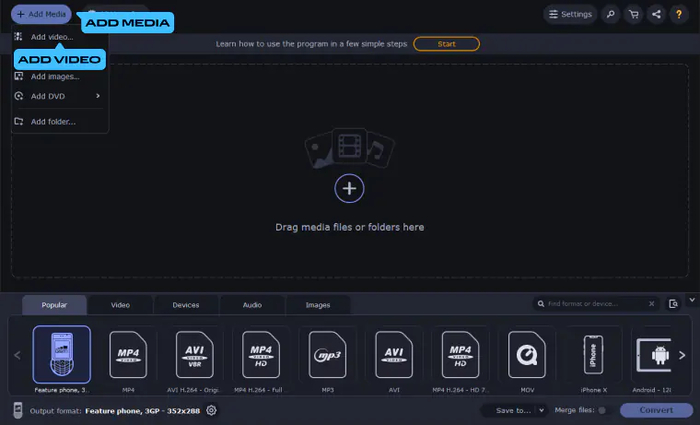
步驟 3. 選擇 OB 作為輸出格式
步驟 4. 若要指定輸出資料夾,請按一下「儲存至」按鈕。點選“轉換”按鈕啟動該過程。轉換完成後,新的媒體檔案將會儲存到所選資料夾中。
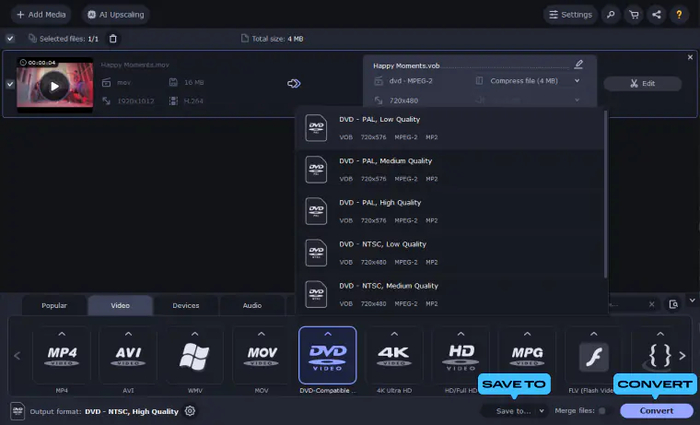
第 3 部分:將 AVI 轉換為 VOB:常見問題解答
Q1. 如何將 AVI 檔案轉換為 Windows Media Player?
A1. 若要將 AVI 檔案轉換為 Windows Media Player 相容格式,請使用 AVI 到 VOB 影片轉換器。只需選擇您的 AVI 檔案,選擇 VOB 作為輸出格式,然後進行轉換。完成後,Windows Media Player 應該能夠播放轉換後的 VOB 檔案,而不會出現任何相容性問題。
Q2。 如何將 AVI 轉換為 MOV VLC?
A2。 若要使用 VLC 媒體播放器將 AVI 轉換為 MOV,請開啟 VLC,導航至“媒體”>“轉換/儲存”,按一下“新增”以選擇您的 AVI 檔案,然後按一下“轉換/儲存”。在「轉換」視窗中,選擇 MOV 作為設定檔案,設定目標檔案,然後按一下「開始」。然後,VLC 會將您的 AVI 檔案轉換為 MOV 格式,以便在各種裝置和平臺上播放。
Q3。 為什麼 AVI 與 QuickTime 不相容?
A3。 由於編解碼器的差異,AVI(音訊影片交錯)與 QuickTime 不完全相容。 QuickTime 主要支援具有 MPEG-4 和 H.264 編解碼器的檔案,而 AVI 檔案通常使用 DivX 或 Xvid 等編解碼器,這些編解碼器不是 QuickTime 原生的。此外,AVI 檔案可能包含 QuickTime 無法辨識的音訊或影片串流,從而導致相容性問題。為了實現無縫播放,通常需要轉換為 QuickTime 相容格式(例如 MOV)。
教學結語
將 AVI 轉換為 VOB 格式需要可靠的工具和高效的技術。使用 Freemake Video Converter、Any Video Converter 或 HandBrake 等軟體可確保無縫轉換和高品質輸出。此外,在轉換之前最佳化影片品質可以顯著增強觀看體驗。 HitPaw Univd 是增強影片清晰度、亮度和整體視覺吸引力的值得稱讚的選擇。透過使用這些工具和技術,使用者可以輕鬆地將 AVI 檔案轉換為 VOB 格式,同時提高觀看品質、確保相容性並豐富多媒體體驗。 Hitpaw 被認為是最好的 avi 到 vob 影片轉換工具。










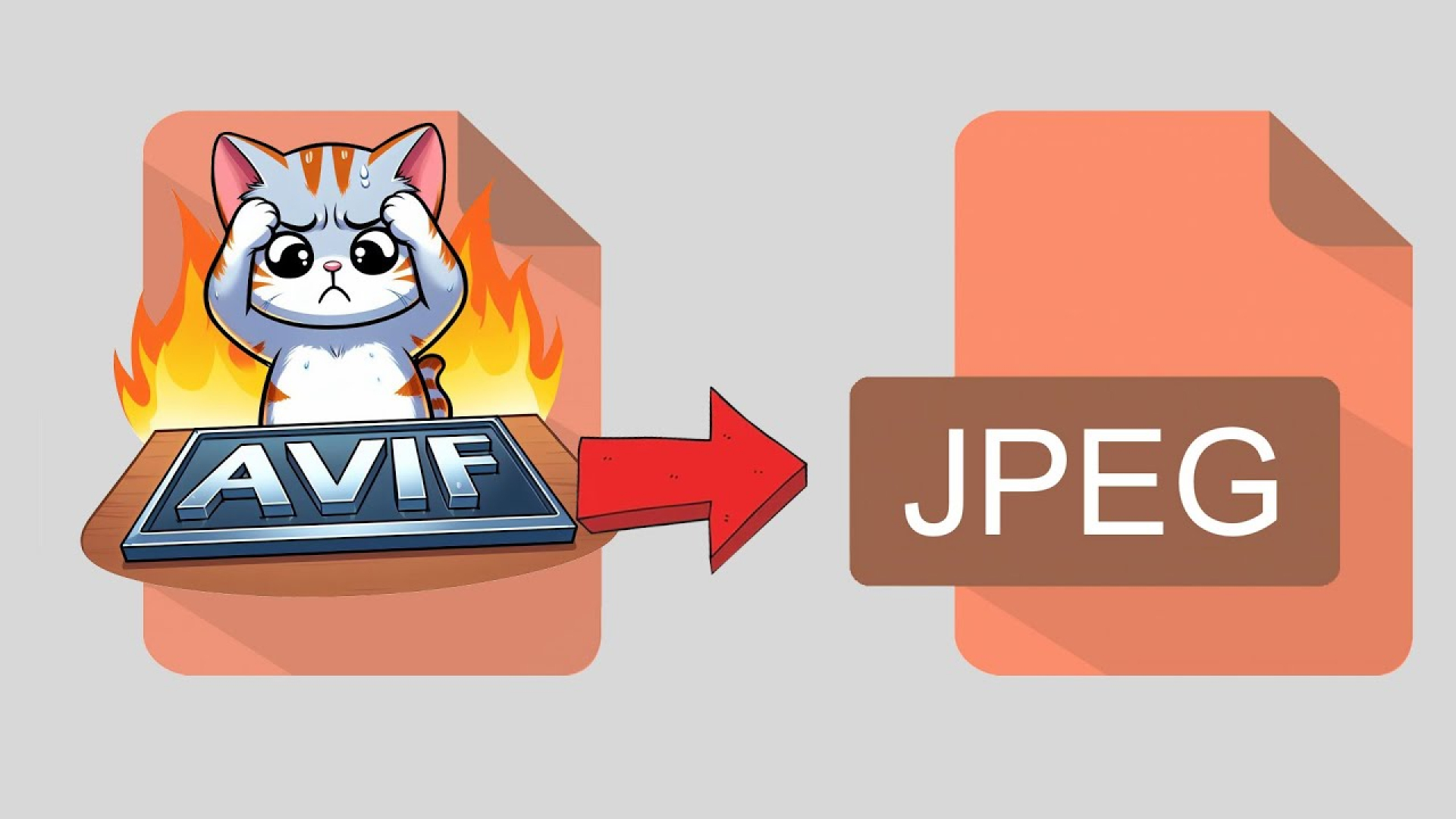

分享文章至:
選擇產品評分:
Joshua
HitPaw 特邀主編
熱衷於分享3C及各類軟體資訊,希望能夠透過撰寫文章,幫助大家瞭解更多影像處理的技巧和相關的AI資訊。
檢視所有文章留言
為HitPaw留下您的寶貴意見/點評